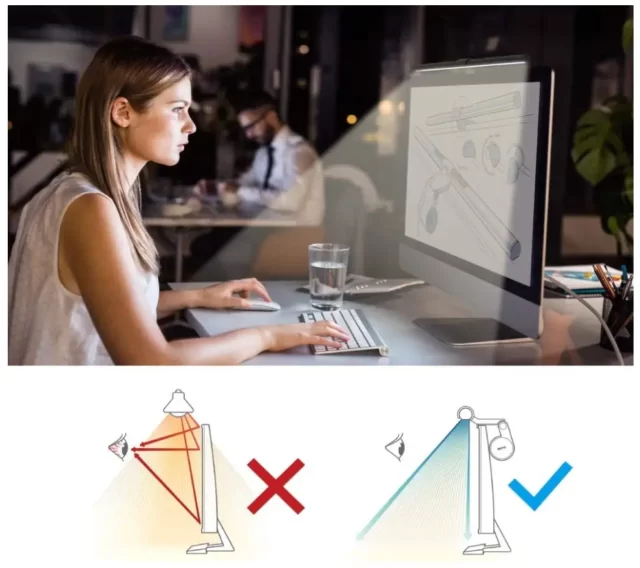こんにちは、ガジェットブロガーのREOTAN(@REOTANnoheya)です!
今年も在宅ワークを継続される方も多いのではないでしょうか。私もかれこれ2年目に突入しますが、快適な作業環境を求めて幾度となく在宅ワーク環境のアップデートを重ねてきました。
そんな中導入したのが「BenQ ScreenBar Plus」というスクリーンバー。手元操作が可能なデスクトップダイヤルが付属する上位モデルです。


この「BenQ ScreenBar Plus」の特徴をまとめるとこの様な感じです。
「BenQ ScreenBar Plus」の特徴
- モニター上部に「挟む」だけの省スペース設計
- モニターへの反射を防ぐ「独自の光学設計」
- 明るさを自動コントロールする「自動調光機能」
- 8種類の色温度設定
- 14段階の輝度調整
- USB(5V/1A)電源に対応
- 手元で操作可能なダイヤル付き
今回の記事では上位モデルの「BenQ ScreenBar Plus」の使用感や利用方法、実際に使ってみた感想を中心にまとめていきます。
「BenQ ScreenBar Plus」のデザイン
・「スクリーンバープラス」のパッケージ内容
こちらが本製品の外箱デザイン。とてもシンプルな外観です。

付属品なこんな感じ。説明書を入れても計4点のシンプルな内容です。

パッケージ内容
- スクリーンバー本体
- 操作用ダイヤル
- クリップ
- 説明書
・アルミ合金製の高級感あふれるライト
スクリーンバー本体には「アルミ合金」を採用。シルバー調のデザインでかなりスタイリッシュな仕上がりです。

裏側にすると全面にわたり「LEDライト」が搭載されています。

背面側には給電用の「USB-C端子」を設置。付属のケーブルを利用し、給電を行います。


・ヘアライン加工が美しい掛け式クリップ
スクリーンバーの取り付けは、こちらの掛け式クリップを利用します。サイド部にはヘアライン加工が施されているなど、デザイン面でも抜かりはありません。

重量も346gとかなりズッシリ。ライトバーしっかり支えてくれる重量感です。

実際に装着するとこの様な感じ。ライトバーがモニターの前面1㎝くらいに来る設計が施されています。モニターの厚みも「1~3㎝」であればOKです。



・使い勝手の良い操作ダイヤル
デスクトップダイヤルはケーブル一体型のデザインを採用。ライトバーに接続するUSB-Cケーブル、給電用のUSB-Aケーブルが一体化した2股ケーブルとなっています。

ケーブルはきし麺タイプを採用。ケーブルクリップなどを活用すれば、キレイに配線出来ますね。


操作方法もとっても簡単。このダイヤル1つで全ての機能をまとめて管理することが可能です。
【この操作ダイヤルで出来ること】
- 照度センサーを搭載
- 電源管理
- 自動調光機能のON/OFF
- 色温度の変更(2700~6500K)
- 明るさの変更

スクリーンライトバーをBenQ「EX2780Q」に設置してみた
今回は同じBenQのゲーミングモニター「EX2780Q」に設置を行いました。それぞれの調光・色温度別の画像を掲載しています。
・自動調光モード

ダイヤル付属の光センサーにより、周囲の明るさに応じて自動調光を行ってくれます。真っ暗な部屋でもご覧の通りの明るさ。手元の作業スペースをしっかり照らしてくれます。

・明るさMAXで使用

自動調光モードよりも明るくなったのが分かると思います。暗い室内だと少し明るすぎるので、室内照明と併用して使うと良いでしょう。
・一番暗い明るさで使用

自動調光モードと大差がない印象ですが、実際は画像よりも暗い印象です。自動調光モードでも明るすぎると感じた場合などに、上手に活用すると良いでしょう。
【使用しているキーボードはこちら】
-

-
【ロジクール K780感想・レビュー】1台3役!PC・iPadもOKなワイヤレスキーボード
続きを見る
・ムーディーな2700K(電球色・オレンジカラー)

一番低温度(2700K)で使用するとこの様なイメージです。全体的に温かみのある暖色傾向に変わり、リラックスタイムや映画・読書などの際に最適です。
・クールな6500K(昼光色・青白いカラー)

印象がガラッと変わり、かなりクールな印象です。パッキリとした色合いなので、脳の活性化や集中力の維持に最適です。
「BenQ ScreenBar Plus」を使うメリット

一番のメリットは「省スペースで目に優しい明るいライトを使える」点です。
在宅勤務や勉強をする際に困るのが「目の疲れ」ではないでしょうか。モニターへの照明の反射や明暗差の違いで「目の疲れ」を感じている方も多いと思います。
この「BenQ ScreenBar Plus」を使ってからはそういった心配もなくなり、
- 目の疲れの軽減
- 手元のみが照らされる深い没入感
- 手元でコントロール出来るダイヤルの搭載
- 文書業務や読書にも対応できる使い勝手の良さ
- デスクがゴチャつかない省スペース性能
などが相まって、集中力を長時間維持したまま作業することが出来る様になりました。体感でも目の疲れが半分くらいに和らいだ印象なので、ドライアイに悩んでいる方にもおすすめです。

「ScreenBar Plus」と「ScreenBar」の違い
BenQから発売されているこちらの2つのモデル。価格も違いますし「違いは何?」と思っている方も多いのではないでしょうか。両機種の性能の違いをまとめました。
| ScreenBar Plus | ScreenBar | |
| サイズ | 45cm x 9.0cm x 9.2cm | 45cm x 9.0cm x 9.2cm |
| 重さ | 0.68 kg | 0.53kg |
| カラーリング | シルバー | ブラック |
| 操作方法 | デスクトップダイヤル | 本体操作 |
| 自動調光モード | 〇 | 〇 |
| 明るさの調整 | 〇 | 〇 |
| 色温度の調整 | 〇 | 〇 |
| 価格 | 15,900円 | 11,900円 |
大きな違いは「カラーリング」「操作方法」「価格」の3点です。その他の機能については、ほぼ同等の性能を有しています。
個人的に一番悩んだのが価格の面。この4,000円の差を「どう捉えるか?」が難しいところではありますが、実際にデスクトップダイヤルを使ってみるとこれがまた最高の使い心地でした。

後から追加することも出来ないですし、ダイヤルで直感的に操作できるのはめっちゃ快適です。本体に触れることもないので、位置ずれや落下の心配がなくなるのも嬉しいポイントです。

「BenQ ScreenBar Plus」 レビューまとめ

今回はBenQのスクリーンライトバー「BenQ ScreenBar Plus」についてレビューしてきました。
この使い心地の良さはまさに極上の一言。テレワークなどで在宅勤務の機会が多い人は導入して損はないアイテムだと言えます。


Amazonでのお買い物には「Amazonチャージ」が断然おすすめ!
チャージ額に応じてポイント還元が受けられるお得な利用方法です。
自分のアカウントへのチャージでもOKです。
【チャージ金額毎の還元率】
| チャージ金額 | 通常会員 | プライム会員 |
| 90,000円~ | 2.0% | 2.5% |
| 40,000円~ | 1.5% | 2.0% |
| 20,000円~ | 1.0% | 1.5% |
| 5,000円~ | 0.5% | 1.0% |
プライム会員の方は限定の「クレジットカードチャージ」にも対応。5,000円以上のチャージで何度でもポイント還元が受けられるお得なキャンペーンを実施中です。